Không giống như các thiết bị Android, dù đã có tuổi đời khoảng 4 năm nhưng các sản phẩm cũ vẫn được Apple hỗ trợ nâng cấp. iOS 11 tương thích với iPhone 5S, iPhone 6/6 Plus, iPhone 6S/6S Plus, iPhone SE, iPhone 7/7Plus, iPad mini 2/3/4, iPad Air/Air 2, iPad 5, iPad Pro 9,7/10,5/12,5 inch và iPod Touch thế hệ thứ 6.
Cách tải và cài đặt iOS 11 Beta
- Bước 1: Trước khi bắt đầu, bạn hãy kết nối iPhone, iPad hoặc iPad Touch vào máy tính, sau đó mở ứng dụng iTunes và nhấp Back Up Now để sao lưu lại toàn bộ dữ liệu trên thiết bị.
- Bước 2: Để tránh trường hợp các bản sao lưu đè lên nhau, bạn hãy vào iTunes > Preferences > Device, nhấn phải chuột vào tập tin sao lưu cần bảo vệ và chọn Archive. Kể từ lúc này, khi người dùng thực hiện việc sao lưu, hệ thống sẽ tạo ra một tập tin riêng biệt.
- Bước 3: Mở trình duyệt Safari và truy cập vào địa chỉ https://beta.apple.com/sp/betaprogram để đăng kí trải nghiệm trước. Lưu ý, nếu đã thực hiện việc này trước đó, người dùng có thể bỏ qua và bấm trực tiếp vào liên kết http://beta.apple.com/, sau đó đăng nhập bằng tài khoản Apple ID tương ứng.
- Bước 4: Tiếp theo, bạn cần truy cập vào http://beta.apple.com/profile, bấm vào nút Download Profile để tải về hồ sơ nhà phát triển. Trong cửa sổ mới hiện ra, người dùng chỉ cần bấm Install > Restart (khởi động lại) thiết bị và làm theo các bước hướng dẫn.
- Bước 5: Cuối cùng, bạn vào Settings > General (cài đặt chung) > Software Update (cập nhật phần mềm) để tải về bản cập nhật iOS 11 Beta.
Theo Kỷ Nguyên Số
Cập nhật tin tức công nghệ mới nhất tại fanpage Công nghệ & Cuộc sống
Nguồn tin: echip.com.vn

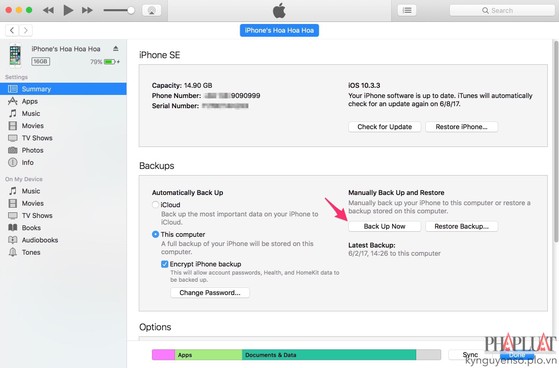








Tham gia bình luận